|
|
Windows 8 / 8.1のMicrosoft IME 2012で用語辞書を作成する方法 | ||
Windows 8 / 8.1のMicrosoft IME 2012で用語辞書を作成する方法 |
|
Q&A番号:017244 更新日:2018/11/21 |
 | Windows 8 / 8.1のMicrosoft IME 2012で、用語辞書を作成する方法について教えてください。 |
 | Microsoft IMEでは、仕事や趣味で使用する専門用語を登録して、システム辞書として保存することができます。 |
はじめに
Windows 8 / 8.1のMicrosoft IME 2012では、登録した単語を基に、専用の用語辞書を作成することができます。
Microsoft IME 2012の辞書機能には、「ユーザー辞書」と「システム辞書」の2種類があります。
「ユーザー辞書」には、手動で登録した単語や、変換したときに自動で保存される学習単語が含まれます。
「システム辞書」は、多くの単語が事前に登録されている辞書で、内容を変更することができません。
仕事や趣味で頻繁に入力する専門用語が複数ある場合は、ユーザー辞書に登録し、システム辞書として保存します。
保存した辞書ファイルを、任意のパソコンのMicrosoft IME 2012に追加することで、用語辞書として使用できるようになります。
操作手順
Windows 8 / 8.1のMicrosoft IME 2012で用語辞書を作成するには、以下の操作手順を行ってください。
※ ここではWindows 8.1の画面で案内していますが、Windows 8でも同様の操作が行えます。
以下の項目を順に確認してください。
1. 用語をユーザー辞書に登録する
用語をユーザー辞書に登録するには、以下の操作手順を行ってください。
「Windows」キーを押しながら「D」キーを押してデスクトップを表示します。
通知領域の「A」または「あ」を右クリックし、表示された一覧から「ユーザー辞書ツール」をクリックします。
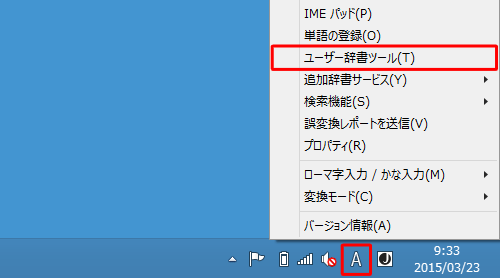
補足
言語バーを表示している場合は、「
 」(ツール)をクリックし、表示された一覧から「ユーザー辞書ツール」をクリックします。
」(ツール)をクリックし、表示された一覧から「ユーザー辞書ツール」をクリックします。
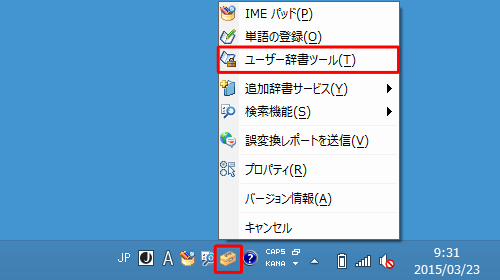
「Microsoft IMEユーザー辞書ツール」が表示されます。
「編集」をクリックし、表示された一覧から「新規登録」をクリックします。
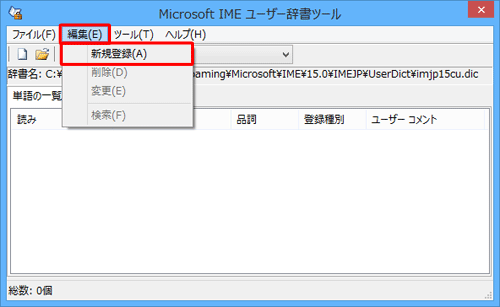
「単語の登録」が表示されます。
「単語」ボックスに用語を、「よみ」ボックスに用語の読み方を入力し、「品詞」欄から任意の品詞をクリックして、「登録」をクリックします。
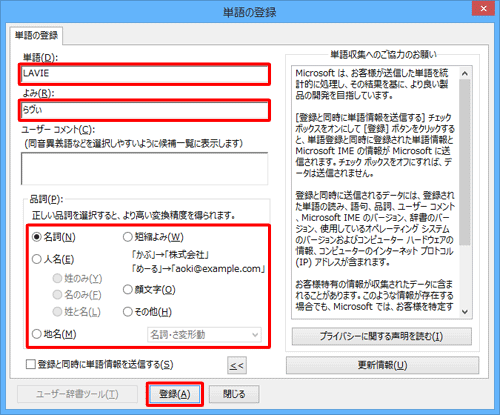
※ 登録する用語が複数ある場合は、同じ操作を繰り返し行います。用語の登録が完了したら、「閉じる」をクリックします。
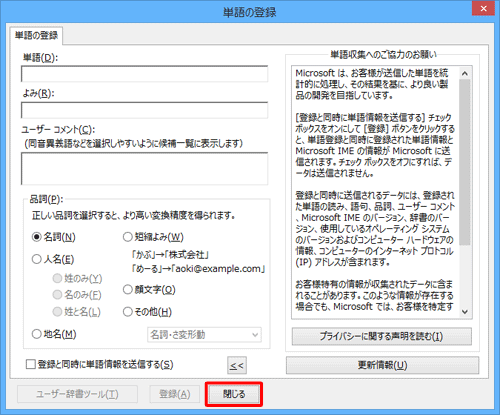
「Microsoft IMEユーザー辞書ツール」画面に戻ったら、「単語の一覧」タブに、登録した用語が表示されていることを確認します。
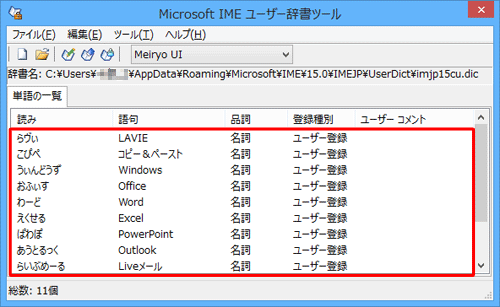
以上で操作完了です。
「Microsoft IMEユーザー辞書ツール」画面を開いた状態で、「2. システム辞書を作成する」に進んでください。
2. システム辞書を作成する
システム辞書を作成するには、以下の操作手順を行ってください。
「ツール」をクリックし、表示された一覧から「システム辞書の作成」をクリックします。
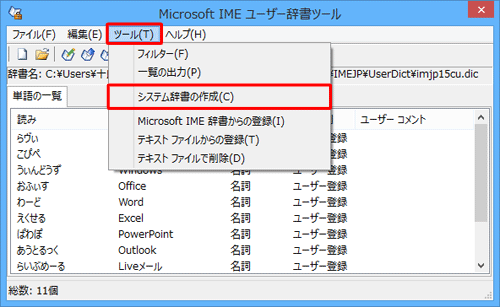
辞書ファイルの保存場所を指定し、「ファイル名」ボックスに辞書の名前を入力して「開く」をクリックします。
ここでは例として、「ドキュメント」フォルダーを指定し、「PCWord」という名前を入力します。
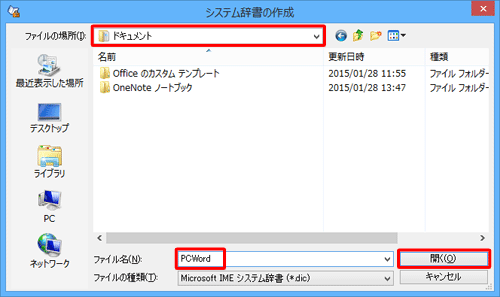
「辞書名」「著作権」「説明」ボックスに任意の内容を入力して、「OK」をクリックします。
※ 以降の手順で、タイトルバーに表示されている保存場所が必要になるため、メモ帳に入力しておきます。
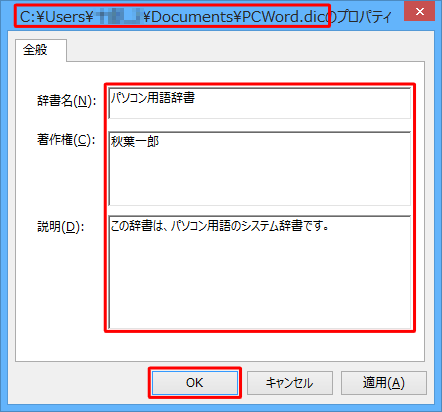
「システム辞書の作成を終了しました。」というメッセージが表示されたら、「終了」をクリックします。
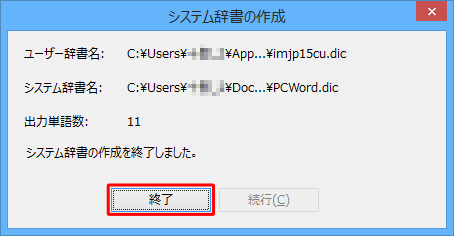
以上で操作完了です。
「Microsoft IMEユーザー辞書ツール」画面を閉じて、「3. システム辞書を追加する」に進んでください。
補足
保存したシステム辞書を、ほかのパソコンのMicrosoft IME 2012で使用するには、手順3で控えたフォルダーをエクスプローラーで開き、辞書ファイルをUSBメモリーや各種ディスクなどを利用してコピーし、「3. システム辞書を追加する」の操作を行ってください。
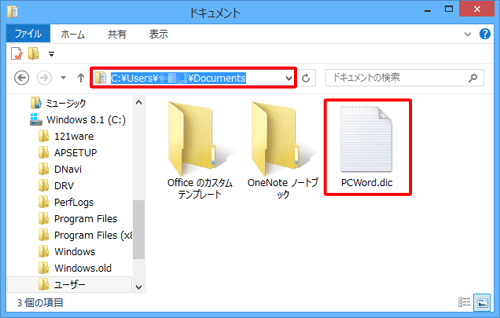
3. システム辞書を追加する
システム辞書を追加するには、以下の操作手順を行ってください。
通知領域の「A」または「あ」を右クリックし、表示された一覧から「プロパティ」をクリックします。
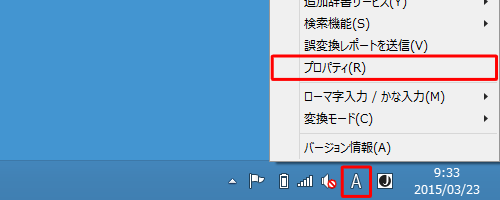
補足
言語バーを表示している場合は、「
 」(ツール)をクリックし、表示された一覧から「プロパティ」をクリックします。
」(ツール)をクリックし、表示された一覧から「プロパティ」をクリックします。
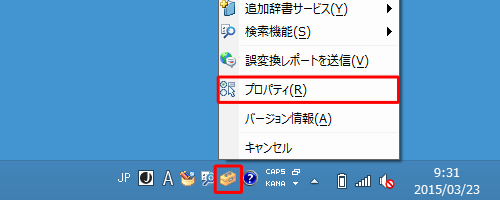
「Microsoft IMEの設定」が表示されます。
「詳細設定」をクリックします。
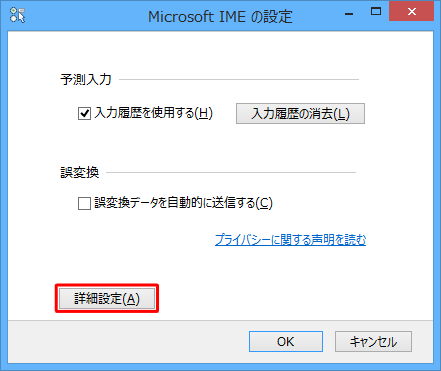
「Microsoft IMEの詳細設定」が表示されます。
「辞書/学習」タブをクリックし、「システム辞書」欄の「追加」をクリックします。
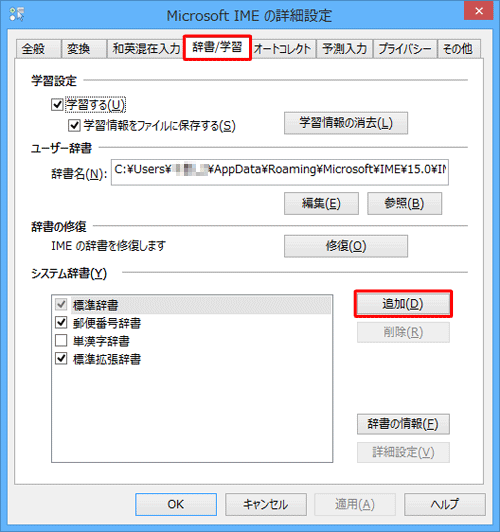
「2. システム辞書を作成する」の手順3でメモ帳に控えていた辞書ファイルの保存場所(フォルダー)を開きます。
辞書ファイルをクリックして、「開く」をクリックします。
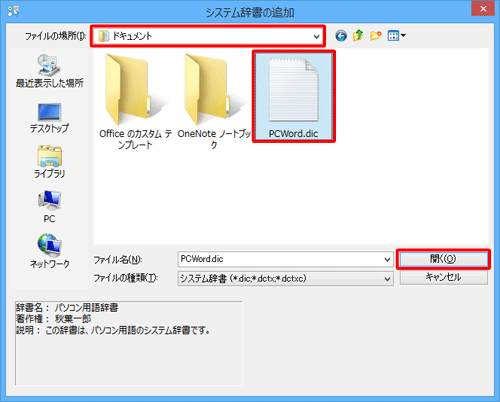
補足
保存場所が「C:\Users\…」となっていた場合は、「C:\ユーザ\…」に置き換えてフォルダーを選択します。
辞書ファイルの保存場所が表示されない場合は、隠しフォルダーに設定されている可能性があります。
隠しフォルダーを表示する設定に変更して、再度手順3の操作を行ってください。隠しフォルダーを表示するには、以下の情報を参照してください。
 Windows 8 / 8.1で隠しファイルやシステムファイルを表示する方法
Windows 8 / 8.1で隠しファイルやシステムファイルを表示する方法
※ 隠しフォルダーには、パソコンの動作に必要なファイルが保存されているため、作業が完了したら必ず「表示しない」設定に戻してください。
「システム辞書」欄に追加されたシステム辞書にチェックを入れて、「OK」をクリックします。
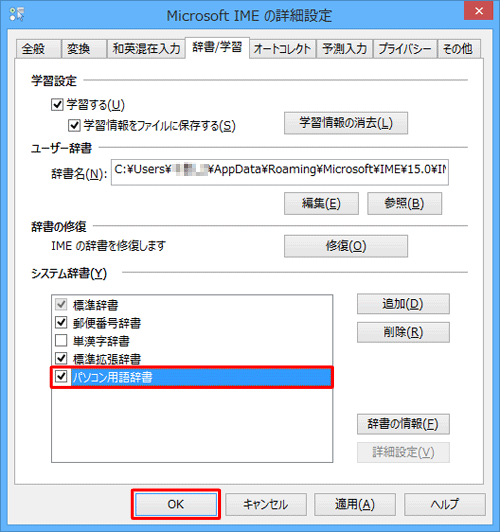
以上で操作完了です。
作成した用語辞書が使用できることを確認してください。
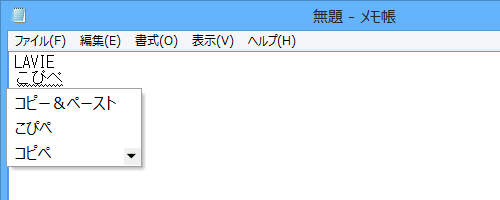
関連情報
このQ&Aに出てきた用語
|
|
|











